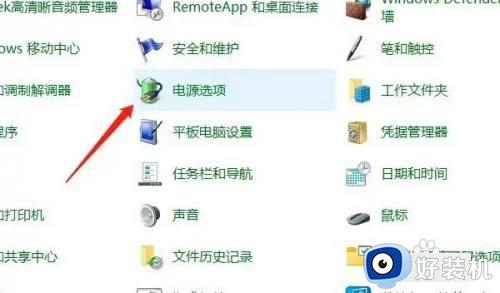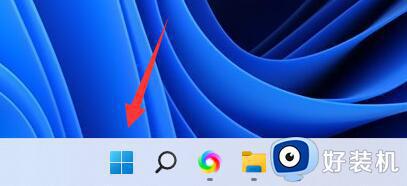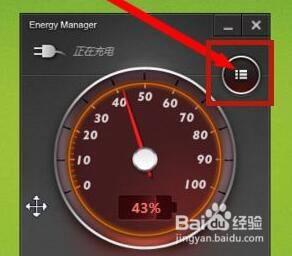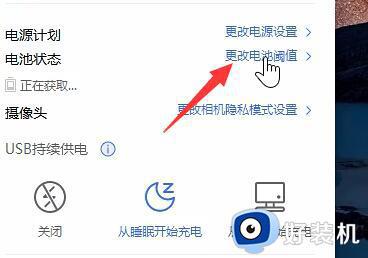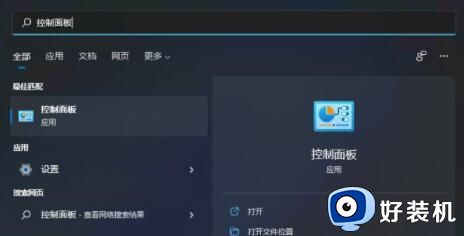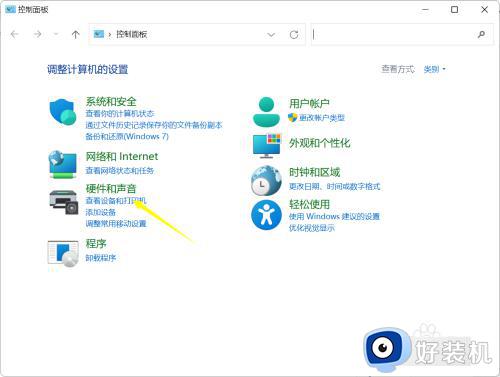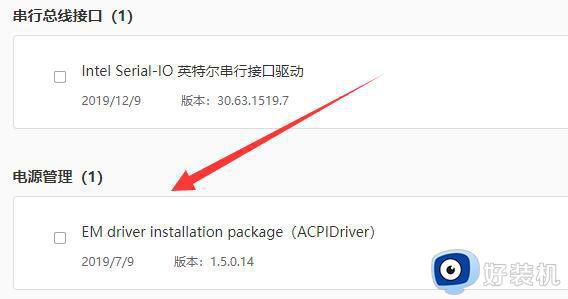win11充不满电的解决方法 win11一直充不满电怎么办
时间:2023-04-17 14:49:24作者:zheng
现在很多用户都购买了win11系统的笔记本电脑,而笔记本电脑在没有电源的情况下是需要电池才能运行的,有些用户在给win11笔记本电脑充电的时候发现自己的电脑怎么都充不满电,检查了之后发现电池没有异常,这是怎么回事呢?今天小编就教大家win11充不满电的解决方法,如果你刚好遇到这个问题,跟着小编一起来操作吧。
方法如下:
1、鼠标点击下面的搜索按钮,搜索并点击打开“控制面板”。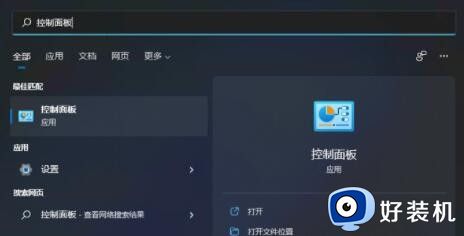
2、在控制面板界面中找到“硬件和声音”。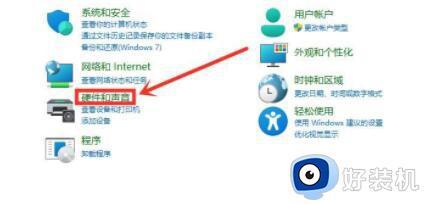
3、接下来在电源选项下,点击“选择电源计划”。
4、在电源规划界面中,选择“更改高级电源设置”即可。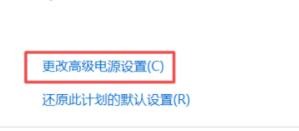
5、点击打开高级电源设置之后,然后找到电池选项并展开它。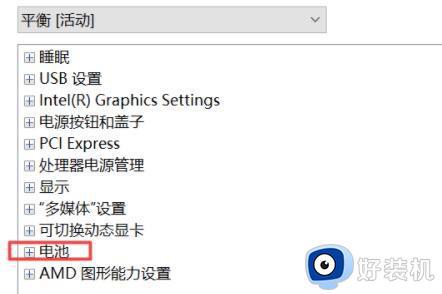
6、最后在其中点击展开“电池电量水平低”,把接通电源调到“90”即可解决。
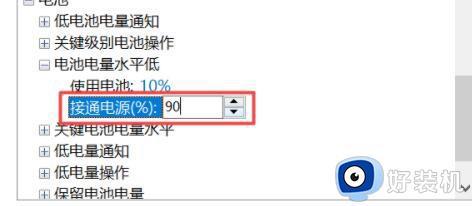
以上就是关于win11充不满电的解决方法的全部内容,还有不懂得用户就可以根据小编的方法来操作吧,希望能够帮助到大家。